浏览是大多数用户在其系统上为工作或空闲时间所做的事情。许多 windows 用户报告他们在浏览系统时遇到问题,因为浏览器的后退突然不起作用,这也意味着后退按钮变灰。他们对此无能为力。
发生这种情况可能有几个原因,我们已经分析了这个问题并提出了一些凯发k8娱乐官方网址的解决方案。如果您在系统上也遇到同样的问题,那么这篇文章肯定会帮助您解决问题。
1:清除浏览器的 cookie 和站点数据
有时,清除 cookie 和站点数据可能有助于在一定程度上解决浏览器问题。我们已经分析了此修复程序,并提出了一些有关如何在您的浏览器上进行修复的步骤。
对于
第 1 步:通过按windows并键入google chrome打开系统上的google chrome浏览器。
第 2 步:然后,从搜索结果中选择google chrome,如下所示。
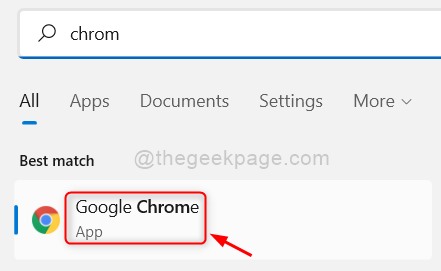
第 3 步:在新选项卡中,复制并粘贴下面给出的路径,然后按enter键,如下所示。
铬://设置/隐私
第 4 步:然后,在隐私页面中选择清除浏览数据选项,如下所示。
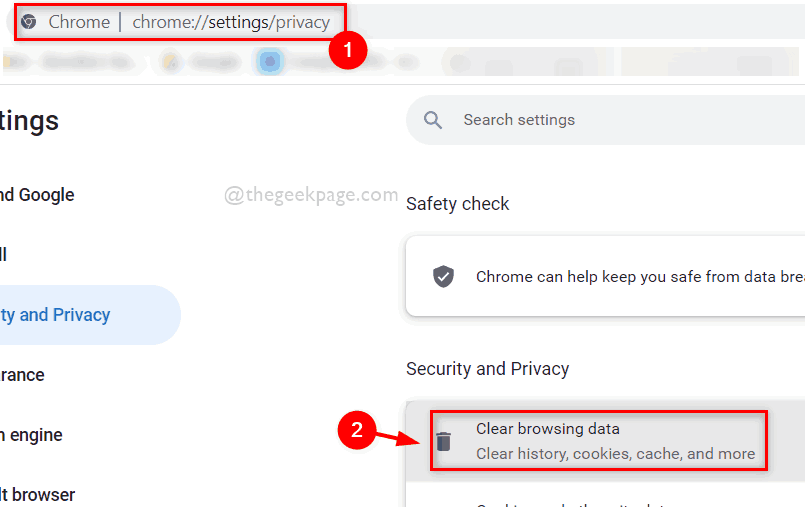
第 5 步:确保从time range的下拉列表中选择all time。
第 6 步:然后,检查cookie 和其他站点数据以及缓存图像和文件复选框,如下所示。
步骤 7:最后,点击清除浏览数据窗口中的清除数据按钮,如图所示。
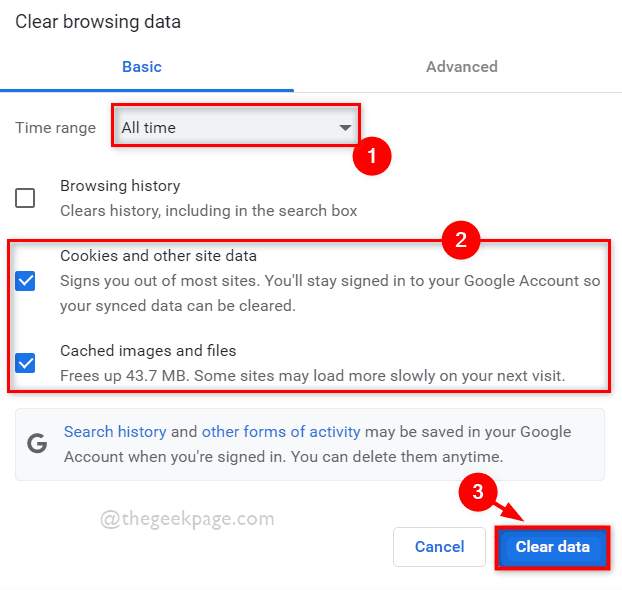
就这样。
对于
第 1 步:按windows并键入firefox,在您的系统上打开mozilla firefox 。
第 2 步:然后,从搜索结果中选择firefox应用程序,如下所示。
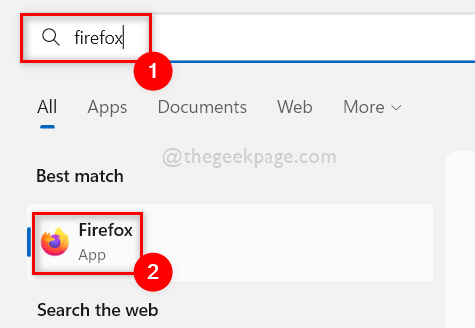
第 3 步:在地址栏中输入about:preferences#privacy ,然后点击enter键进入其隐私页面。
第 4 步:进入隐私页面后,向下滚动并单击cookie 和站点数据下的清除数据按钮,如下所示。
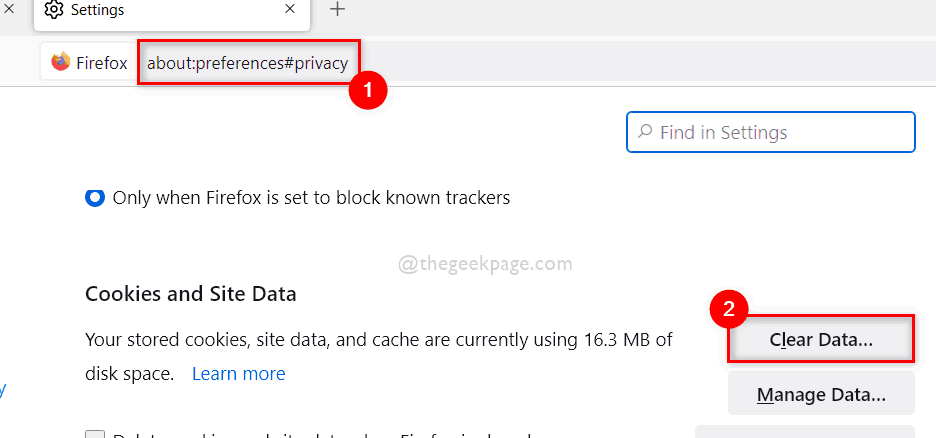
第 5 步:在弹出的清除数据窗口中选中cookie 和站点数据以及缓存的 web 内容复选框。
第 6 步:然后,单击清除按钮以清除 cookie 和其他站点数据,如下所示。
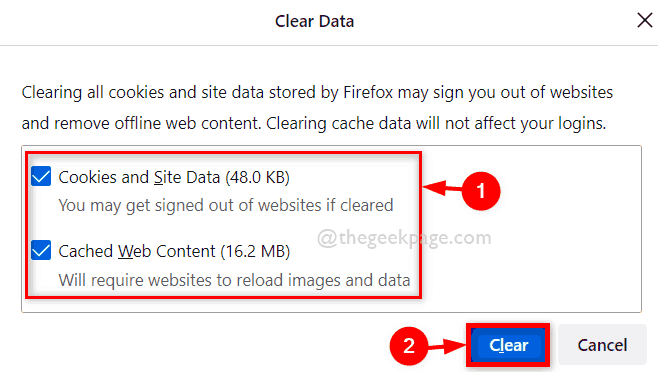
完毕!
修复 2:关闭或禁用浏览器上的扩展
如果对您的系统没有保护,来自第三方来源的扩展可能会非常危险。因此,当浏览器出现任何严重问题时,禁用扩展可能是一种很好的做法。通过下面给出的几个简单步骤来禁用浏览器上的扩展。
对于谷歌浏览器
第 1 步:通过按windows并键入google chrome打开系统上的google chrome浏览器。
第 2 步:然后,从搜索结果中选择google chrome,如下所示。
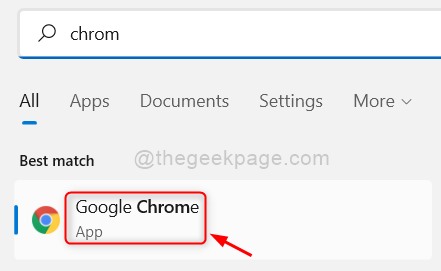
第 3 步:打开一个新选项卡并在地址栏中输入以下给定路径,然后按 enter键转到扩展页面。
铬://扩展/
第 4 步:然后,单击扩展程序的切换按钮将其关闭,如下所示。
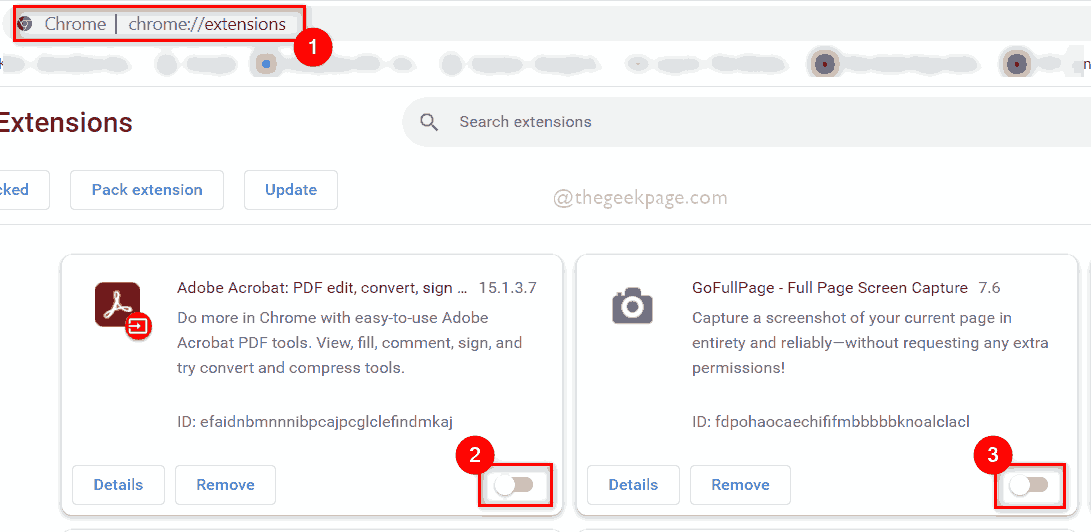
第 5 步:完成禁用扩展后,您可以重新启动浏览器并开始使用它。
就这样。
对于火狐
第 1 步:按windows并键入firefox,在您的系统上打开mozilla firefox 。
第 2 步:然后,从搜索结果中选择firefox应用程序,如下所示。
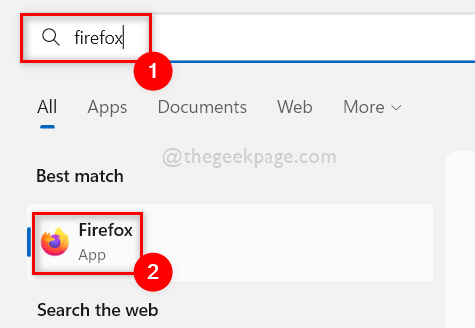
第 4 步:在 firefox 中打开一个新选项卡,然后在地址栏中输入about:addons ,然后按 enter键,如下所示。
第5步:然后,单击页面左侧面板上的扩展程序,如图所示。
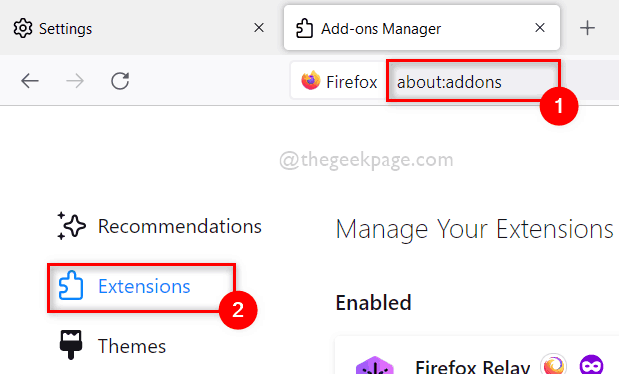
第 6 步:在“管理您的扩展程序”页面中,单击扩展程序的切换按钮以禁用它,如下面的屏幕截图所示。
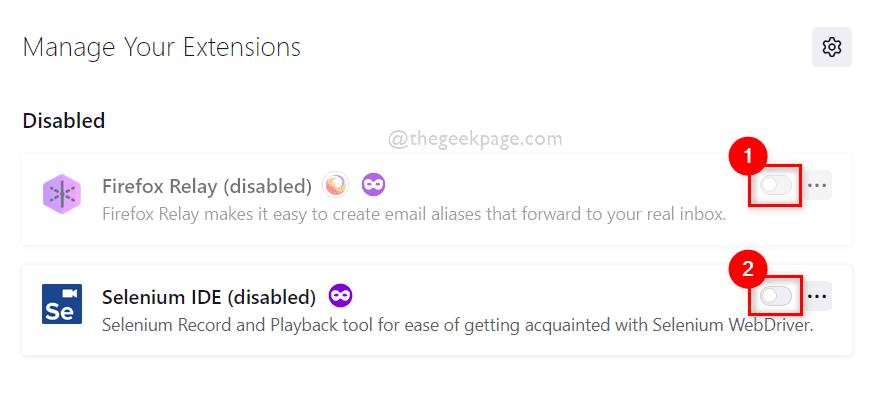
第7步:完成后,重新启动浏览器并开始使用它,否则您可以关闭它。
而已。
修复 3:重置浏览器应用程序
注意:重置浏览器应用程序后,您的所有浏览数据都将被删除,您将无法取回。因此,如果您愿意,您可以备份您的 microsoft 帐户或 google 帐户等上的浏览数据。
有时,当我们尝试了大多数可能解决浏览器无法工作的后退按钮问题的凯发k8娱乐官方网址的解决方案时,最好在系统上重置您的浏览器应用程序,这会清除浏览器设置,并且浏览器的工作效果比以前更好。请按照下面给出的一些简单步骤进行操作。
对于谷歌浏览器
第 1 步:通过按windows并键入google chrome打开系统上的google chrome浏览器。
第 2 步:然后,从搜索结果中选择google chrome,如下所示。
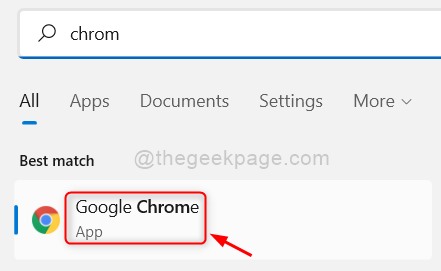
第 3 步:单击 chrome 窗口末尾的三个垂直点(显示更多选项图标),如下所示。
第 4 步:然后,从显示更多选项列表中选择设置。
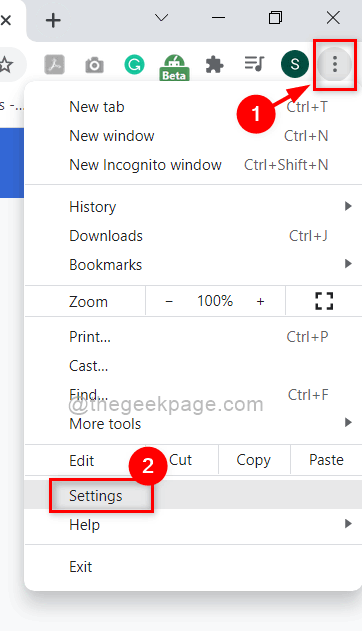
第 5 步:在“设置”页面的菜单左侧面板上,选择“高级”下拉选项,如下图所示。
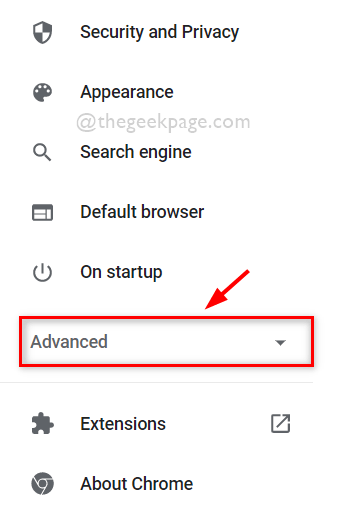
第 6 步:从“高级”下拉列表中,单击“重置并清理”选项,如下所示。
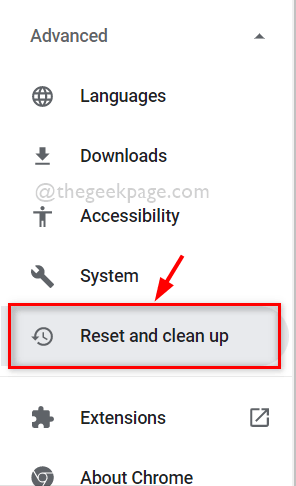
第 7 步:在重置和清理页面中,选择将设置恢复为原始默认值选项,如下所示。
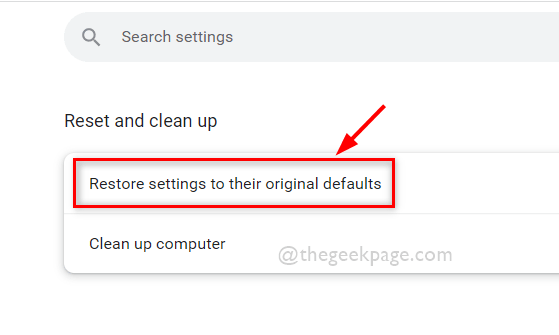
第 8 步:在出现的“重置设置”窗口中,单击“重置设置”按钮将浏览器重置为其默认值,如下所示。
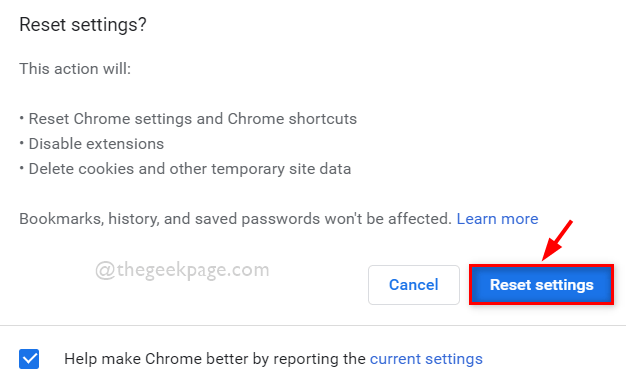
第九步:关闭浏览器。
对于 mozilla 火狐
第 1 步:按windows并键入firefox,在您的系统上打开mozilla firefox 。
第 2 步:然后,从搜索结果中选择firefox应用程序,如下所示。
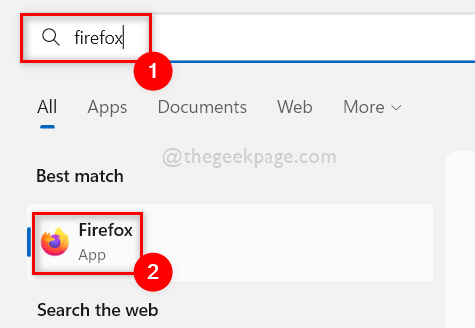
第三步:在火狐应用新标签页,在地址栏输入about:support ,按下回车键,如下图。
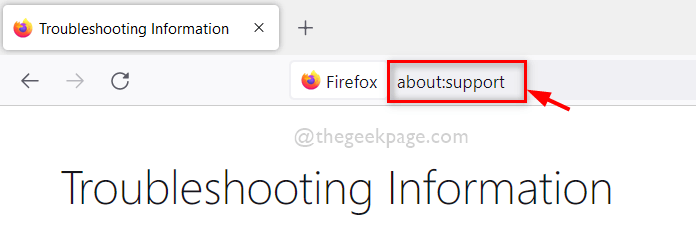
第 4 步:在支持页面的左侧,单击刷新 firefox选项,如下所示。
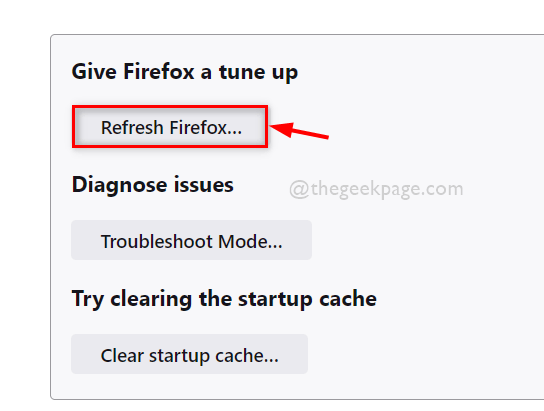
第 5 步:在 refresh firefox 窗口中,单击refresh firefox按钮将 firefox 重置为其默认值,如下面的屏幕截图所示。
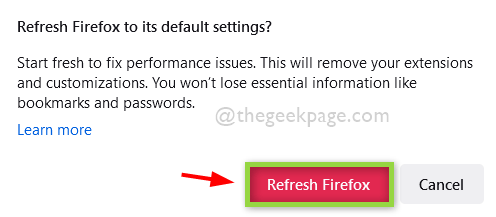
第 6 步:完成后,它将重新启动您的 firefox 应用程序,您可以继续使用 firefox 应用程序,没有任何问题。
而已。
希望您喜欢这篇文章并解决您的问题。
请在下面的评论部分告诉我们哪个修复程序对您有用。
谢谢!
原创文章,作者:校长,如若转载,请注明出处:https://www.yundongfang.com/yun145396.html
 微信扫一扫不于多少!
微信扫一扫不于多少!  支付宝扫一扫礼轻情意重
支付宝扫一扫礼轻情意重